
Μπορείτε να χωρέσετε δύο συντομεύσεις σε ένα μικρό γραφικό στοιχείο στο iOS 17, μια σημαντική αλλαγή για τους ισχυρούς χρήστες της εφαρμογής Συντομεύσεις της Apple που εξοικονομεί χρόνο. Πολλές συντομεύσεις που κάνω είναι σε ζευγάρια — και τώρα, μπορείτε να τοποθετήσετε δύο συντομεύσεις αυτού του είδους σε έναν μικρό χώρο στην Αρχική οθόνη σας.
Οι συντομεύσεις, αν δεν γνωρίζετε, σας επιτρέπουν να αυτοματοποιείτε τα πράγματα που κάνετε πιο συχνά στο iPhone, Mac, iPad ή Apple Watch. Για παράδειγμα, μπορείτε να δημιουργήσετε μια συντόμευση που ορίζει μια λειτουργία εστίασης όταν φτάσετε στη δουλειά, Ενα αυτο προτείνει εύκολους στην απομνημόνευση κωδικούς πρόσβασης, ένα για μονάδες μετατροπής - οι πιθανότητες είναι ατελείωτες. (Ανάγνωση Ο χρήσιμος οδηγός συντομεύσεων της Apple εάν θέλετε να εξοικειωθείτε με την ισχυρή εφαρμογή.)
Τα γραφικά στοιχεία της αρχικής οθόνης είναι ένας πολύ καλός τρόπος για να εκκινήσετε τις συντομεύσεις που χρησιμοποιείτε καθημερινά. Στο iPhone, όπου ο χώρος είναι περιορισμένος, η τοποθέτηση διπλάσιων συντομεύσεων χωρίς απώλεια εικονιδίων θα μπορούσε να αλλάξει το παιχνίδι για την Αρχική οθόνη σας. Επιτρέψτε μου να σας δείξω πώς να το ρυθμίσετε.
Πίνακας περιεχομένων
-
Πώς να βάλετε δύο συντομεύσεις σε ένα μικρό widget
- 1. Δημιουργήστε έναν φάκελο Συντομεύσεις
- 2. Επιλέξτε συντομεύσεις και μετακινήστε τις στο φάκελο Συντομεύσεις
- 3. Προσθέστε το γραφικό στοιχείο Συντομεύσεις στην Αρχική οθόνη σας
- 4. Επεξεργαστείτε το Widget και επιλέξτε το φάκελο Συντομεύσεις
- Περίληψη: Πώς να βάλετε δύο συντομεύσεις σε ένα μικρό γραφικό στοιχείο Αρχικής οθόνης
Πολλές συντομεύσεις έρχονται σε ζευγάρια. Έχω μια συντόμευση που ρυθμίζει το τηλέφωνό μου σε λειτουργία φωτός και αυξάνει το μέγεθος του κειμένου για τη λήψη στιγμιότυπων οθόνης. ένα αντίστοιχο επαναφέρει το τηλέφωνό μου στη σκοτεινή λειτουργία και μειώνει ξανά το μέγεθος του κειμένου. Στο Mac μου, έχω μια συντόμευση που ενεργοποιεί την εστίασή μου στο Podcasting, εκκινεί το Logic, το Chrome και το Skype και κρύβει οτιδήποτε άλλο. μια αντίστοιχη απενεργοποιεί την εστίαση και ανοίγει αντίγραφα ασφαλείας όλων των άλλων εφαρμογών μου.
Είναι φυσικό να θέλετε να βάλετε δύο αντίστοιχες συντομεύσεις σε ένα μικρό γραφικό στοιχείο. Τώρα, στο iOS 17, αυτό είναι δυνατό. (Το iOS 17 κυκλοφορεί επίσημα τον Σεπτέμβριο, αλλά η δημόσια beta είναι διαθέσιμη αυτή τη στιγμή αν θέλεις εγκαταστήστε το με δική σας ευθύνη.)
1. Δημιουργήστε έναν φάκελο Συντομεύσεις
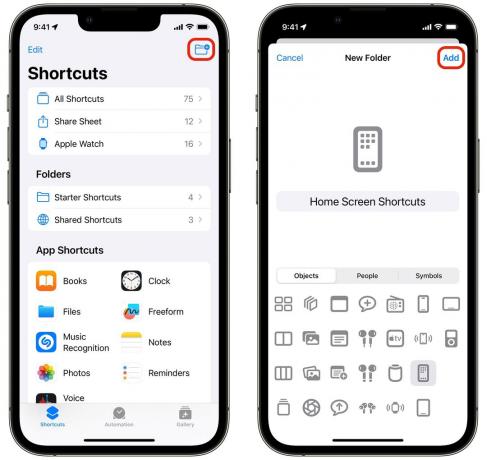
Στιγμιότυπο οθόνης: Δ. Griffin Jones/Cult of Mac
Με το γραφικό στοιχείο μεμονωμένης Συντόμευσης, απλώς επιλέγετε μια Συντόμευση από τη λίστα. Για δύο ή περισσότερες συντομεύσεις, πρέπει να καθορίσετε έναν φάκελο.
Ανοιξε Συντομεύσεις, σύρετε πίσω στην προβολή φακέλου και πατήστε το Νέος φάκελος εικονίδιο στη γραμμή εργαλείων. Ονόμασα τον φάκελο "Συντομεύσεις αρχικής οθόνης" και διάλεξα το εικονίδιο της αρχικής οθόνης του iPhone για να το καταστήσω σαφές. Παρακέντηση Προσθήκη όταν τελειώσεις.

Στιγμιότυπο οθόνης: Δ. Griffin Jones/Cult of Mac
2. Επιλέξτε συντομεύσεις και μετακινήστε τις στο φάκελο Συντομεύσεις
Επιστρέψτε στη λίστα Συντομεύσεων, πατήστε Επεξεργασία στη γραμμή τίτλου, επιλέξτε τις συντομεύσεις που θέλετε να προσθέσετε, πατήστε Κίνηση και επιλέξτε τον φάκελο που μόλις δημιουργήσατε.

Στιγμιότυπο οθόνης: Δ. Griffin Jones/Cult of Mac
Τώρα, επιστρέψτε στην Αρχική οθόνη σας. Πατήστε παρατεταμένα για επεξεργασία και πατήστε + πάνω αριστερά. Προσθέστε το γραφικό στοιχείο Συντομεύσεις και σύρετε μία φορά από πάνω για να προσθέσετε το μικρό Φάκελος συντομεύσεων widget.
Αφού το προσθέσετε, πατήστε παρατεταμένα στο γραφικό στοιχείο, επιλέξτε Επεξεργασία γραφικού στοιχείου και επιλέξτε τον φάκελο που φτιάξατε νωρίτερα.

Στιγμιότυπο οθόνης: Δ. Griffin Jones/Cult of Mac
Τώρα θα έχετε δύο Συντομεύσεις όπου μόλις είχατε μία! Αυτά είναι τέσσερα επιπλέον εικονίδια που λαμβάνετε πίσω και διπλασιάζει τη λειτουργικότητα στον ίδιο χώρο.
- Ανοίξτε την εφαρμογή Συντομεύσεις και δημιουργήστε έναν φάκελο που ονομάζεται "Συντομεύσεις αρχικής οθόνης".
- Παρακέντηση Επεξεργασία, επιλέξτε τα δύο που θέλετε, πατήστε Κίνηση και βάλτε τα στο φάκελο.
- Επεξεργαστείτε την Αρχική οθόνη σας, πατήστε + και προσθέστε το Φάκελος συντομεύσεων widget.
- Πατήστε παρατεταμένα στο γραφικό στοιχείο, πατήστε Επεξεργασία γραφικού στοιχείου και επιλέξτε το φάκελο που δημιουργήσατε.

